- 「Google カメラ」で素早く「Google レンズ」を起動する方法
- 被写体に合わせて画面長押し
- テキストや QR コードなども OK
スマートフォンのカメラで写している被写体の情報を素早く表示してくれる便利機能「Google レンズ」。
Android では「Google カメラ」や「Google レンズ」対応カメラアプリから「Google レンズ」を起動するか、直接「Google レンズ」アプリを起動することで利用可能です。
しかし実は、「Pixel 4」「Pixel 4 XL」などの Pixel スマートフォンの場合、「Google カメラ」を起動して素早く「Google レンズ」を起動することができる方法があるって知っていましたか?
その方法は簡単で、「Google カメラ」を起動して調べたい被写体にスマートフォンを向け、そしてその被写体を画面内で長押しするのみ。これで「Google レンズ」が起動して被写体情報を表示してくれます。
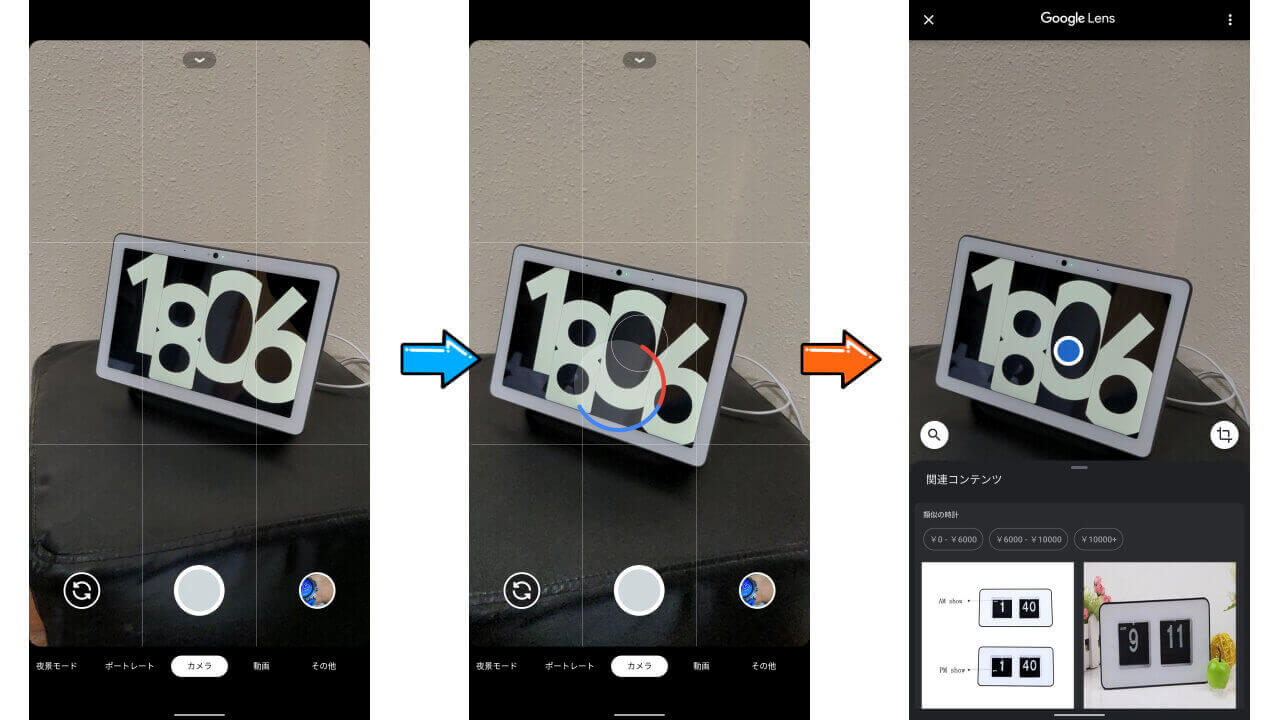
この方法で、テキストや QR コード・バーコードも素早く読み取ることも可能。いちいち「Google レンズ」に切り替えたり「Google レンズ」アプリを起動する必要がなく、「Google カメラ」から一貫操作で利用可能という点が利点です。
電源ボタン 2 回押しでカメラアプリを起動する設定を ON にしている場合は、電源ボタンを 2 回押して「Google カメラ」を起動しつつ、被写体を長押しするだけ。
いつからこんな操作ができるようになったのかはわかりませんが、Pixel ユーザーは覚えておくと便利ですよ。是非参考にしてください。


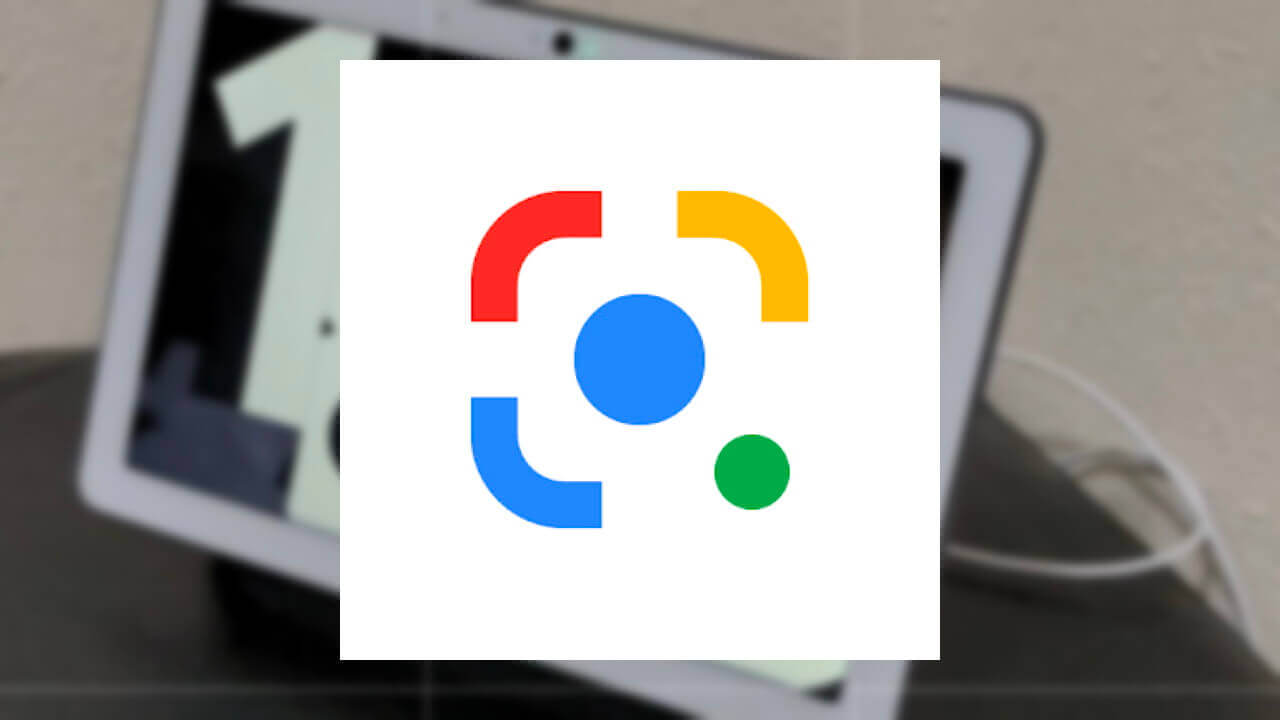

マジだった…!
とても便利…!
早く海外で使える機能も日本で開放してほしいですね…!楽しみです
少なくとも去年の12月8日にはpixel3で使えていました。
たまたま画面長押ししたら起動してびっくりしました^_^